מנהלי קבצים צריכים לפתוח למיקום אחד אוהאחר. יש המון מנהלי קבצים של צד שלישי זמינים כמעט לכל שולחן עבודה שם בחוץ, אך ב- macOS, Finder בדרך כלל לא מוחלף. זהו מנהל קבצים בעל יכולת תמיכה עם תגיות וגלישה באמצעות כרטיסיות. אם אינך אוהב את המיקום אליו פותח Finder כשאתה משיק אותו, אתה יכול לשנות את זה די בקלות. האפשרות מובנית ומאפשרת לך לבחור כל מיקום כתיקיית Finder המוגדרת כברירת מחדל ב- macOS.
תיקיית ברירת המחדל של Finder
פתח את Finder ומזער אותו. בסרגל התפריטים עבור אל Finder> העדפות. לחלופין, הקש על Command +, קיצור הדרך למקלדת כדי לפתוח את העדפות Finder.

בחלון העדפות תראה נפתחת 'חלון מציגים חלון חדש'. פתח אותו והוא יפרט כמה מיקומים נפוצים שאיתם Finder יכול לפתוח, כמו גם אפשרות 'אחרים ...'.
אתה יכול לבחור אחת מהאפשרויות הרשומות עם זאת,אם הם לא היכן שאתה צריך את Finder לפתוח, בחר באפשרות 'אחרים ...'. זה יפתח תיבת בחירת תיקיה בה תוכלו לבחור כל תיקיה שתבחרו. לאחר שתעשה זאת, Finder תמיד ייפתח למיקום שהגדרת עבורו.
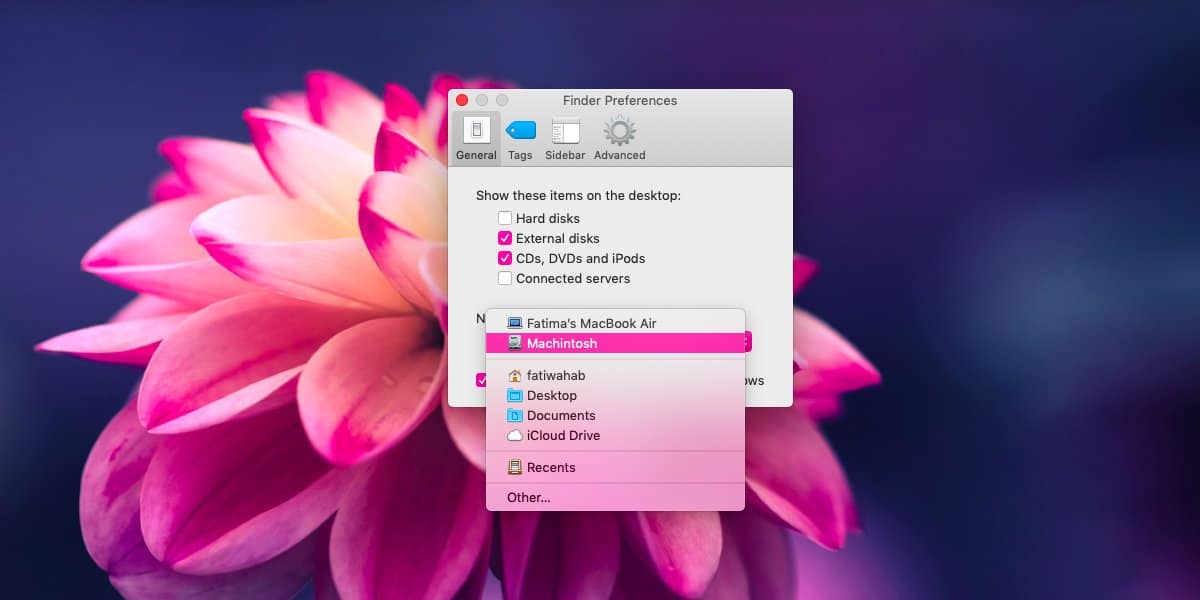
שינוי זה הוא ספציפי למשתמש ולכן אם יש לך יותרממשתמש אחד שהוגדר ב- Mac שלך, לא תוכל לשנות את תיקיית Finder המוגדרת כברירת מחדל למשתמשים אחרים. כמו כן ראוי להזכיר כי שינוי זה אינו מחייב לבצע זכויות מנהליות. משתמשים רשאים לשנות את מיקום תיקיית ברירת המחדל של Finder אם זה לא מתאים להם.
אין מיקומים שאתה לא יכול להגדיראת ה- Finder לפתוח למעט מיקומים מוסתרים. אתה יכול גם לבחור כונני רשת או כוננים חיצוניים אך כוננים אלה חייבים להיות מחוברים על מנת ש Finder יוכל לפתוח אליהם. אם Finder לא מצליח לגשת לכונן, סביר להניח שהוא כברירת מחדל למיקום האחרון שהוא מוגדר לפתיחה.
אפל זוכה לעיתים קרובות לביקורת בגלל עד כמה מגביל אותהתוכנה היא ובתחומים רבים זה נכון. אולם זה לא חל כאן. אפל מעניקה למשתמשים גמישות רבה יותר ביחס ל- Finder מאשר מיקרוסופט על סייר הקבצים. אם רצית לבצע שינוי דומה ב- Windows 10, היית צריך לדלג על כמה חישוקים בכדי לעשות זאת וגם אז, תהיה לך רק סביבת עבודה ושום דבר סולידי כמו מה שאתה יכול לעשות ב- macOS.













הערות